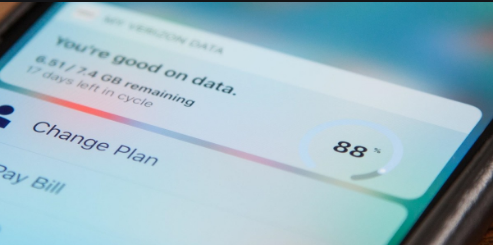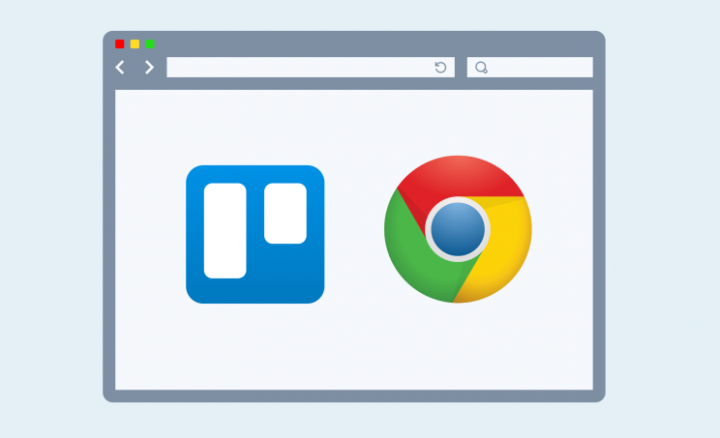Kuinka korjata puuttuva akkukuvake Windows 10: ssä
Jos et näe akkukuvaketta laitteessasi Windows 10: n tehtäväpalkki, se voi olla piilotettu tai poistettu käytöstä. Kuvakkeen pitäisi näkyä Windowsin ilmaisinalueen alueella, joka on kellonajan ja päivämäärän vieressä. Jos akkukuvake puuttuu Windows 10: stä, yritä palauttaa se näillä tavoilla. Tässä artikkelissa puhumme Windows 10: ssä puuttuvan akkukuvakkeen korjaamisesta. Aloitetaan!
![]()
Tarkista, onko akkukuvake piilotettu akkukuvake puuttuu
Jos et näe akkukuvaketta, tarkista ensin, onko se yksinkertaisesti piilotettu vai ei.
- Valitse nuoli ylöspäin ilmaisinalueen vasemmalla puolella paljastettujen piilotettujen kuvakkeiden paljastamiseksi. Jos näet akkukuvakkeen täällä, jatka seuraavilla vaiheilla. Muussa tapauksessa kokeile seuraavaa menetelmää.
- Napsauta hiiren kakkospainikkeella mitä tahansa käyttämätöntä aluetta tehtäväpalkissa tuodaksesi valikon esiin. Valitse sitten Tehtäväpalkin asetukset
- Selaa tehtäväpalkin asetuksissa ilmoitusalueelle ja valitse sitten tehtäväpalkissa näkyvät kuvakkeet.
- Selaa luetteloa alaspäin, kunnes löydät akkukuvakkeen, jota todella kutsutaan virraksi. Valitse sen vaihtokytkin, jotta se asetetaan päälle.
- Sinun pitäisi nyt nähdä akkukuvake tehtäväpalkissa.
Käynnistä Windows 10: n akkukuvake | akkukuvake puuttuu
Jos valitset ylänuolen, akkukuvake ei ole piilotettujen kuvakkeiden ryhmässä. Se tarkoittaa, että sinun on otettava käyttöön akkukuvake.
![]()
- Siirry tehtäväpalkin asetuksiin jollakin yllä kuvatuista tavoista.
- Vieritä alas ilmoitusalueelle ja valitse sitten Kytke järjestelmän kuvakkeet päälle tai pois päältä .
- Vieritä alaspäin ja valitse sitten virtakytkin kytkeäksesi sen päälle.
- Akkukuvakkeen pitäisi nyt näkyä tehtäväpalkissa. Jos se ei onnistu, se saattaa nyt vain piiloutua, ja sinun on käytettävä edellistä menetelmää sen paljastamiseksi.
Poista akkuvirta käytöstä ja ota se uudelleen käyttöön akkukuvake puuttuu
Jos yllä olevat vaiheet eivät toimi, voit yrittää poistaa akun laitteiston käytöstä ja ottaa sen uudelleen käyttöön Windowsin Laitehallinnassa.
- Napauta Windows-avain + X tuo pikavalikko esiin ja valitse sitten Laitehallinta .
- Valitse Laitehallinnassa Paristot luokkaan sen laajentamiseksi. Tosiasiallisesti pitäisi olla kaksi kohdetta:
- Microsoftin verkkolaite
- Microsoft ACPI -yhteensopiva ohjausmenetelmän akku.
- Napsauta hiiren kakkospainikkeella Microsoft-verkkolaitetta ja valitse sitten Poista laite käytöstä.
- Sitten tulee varoitus, jossa kysytään, haluatko varmasti poistaa laitteen käytöstä. Valita Joo .
- Toista vaiheet 3 ja 4, jos haluat poistaa sen käytöstä Microsoftin ACPI-yhteensopivan ohjausmenetelmän akku.
- Ota laitteet uudelleen käyttöön napsauttamalla niitä hiiren kakkospainikkeella ja valitsemalla sitten Ota laite käyttöön .
- Käynnistä tietokone uudelleen, ja puuttuvan akkukuvakkeen pitäisi näkyä nyt.
Johtopäätös
Selvä, se oli kaikki ihmiset! Toivottavasti pidät tästä akkukuvakkeesta puuttuvasta artikkelista ja pidät siitä myös hyödyllisenä sinulle. Anna meille palautetta siitä. Myös, jos sinulla on kysyttävää ja kysymyksiä, jotka liittyvät tähän artikkeliin. Kerro sitten meille alla olevasta kommenttiosasta. Otamme sinuun yhteyttä pian.
Hyvää päivän jatkoa!
Katso myös: Mikä on ja miten järjestelmän palauttaminen määritetään Windows 7: ssä, 8: ssa ja 10: ssä